So fügen Sie innerhalb von Minuten eine Suchleiste in WordPress hinzu
Veröffentlicht: 2022-06-03Suchen Sie nach Möglichkeiten, eine Suchleiste in WordPress hinzuzufügen? Befolgen Sie dieses Tutorial, um zu erfahren, warum Ihre Website eine Suchleiste haben sollte und wie Sie diese Suchleiste auf Ihrer Website anzeigen können.
Es gibt eine Reihe von Elementen, die Sie berücksichtigen müssen, um Ihre Benutzererfahrung auf Ihrer Website bemerkenswert zu machen. Das Einbinden einer interaktiven „Suchleiste“ ist eine davon. Da es Ihren Besuchern ermöglicht, ihre gewünschten Suchanfragen schneller zu finden.
Sie haben eine große Blogging-Website oder einen E-Commerce-Shop mit Hunderten von kategorisierten Seiten. Aber ein Benutzer kommt nicht auf eine Website, um alle Informationen zu lesen, die darauf verfügbar sind. Ihre Suche beschränkt sich normalerweise auf bestimmte Anfragen oder Produkte.
Ohne die Suchoption oder verwirrende Suchergebnisse können Ihre Benutzer frustrieren. Außerdem könnte es für sie sehr schwierig sein, das zu finden, wonach sie genau suchen, indem sie einfach herumklicken. Dies macht die Konfiguration einer effizienten und funktionalen Suchleiste sehr notwendig.
Es könnte mehrere Möglichkeiten geben, Ihrer WordPress-Site eine Suchleiste hinzuzufügen. Heute zeigen wir Ihnen 4 Methoden, um dies mit Leichtigkeit zu tun.
- Methode 1: Hinzufügen einer Suchleiste aus dem Widget-Panel
- Methode 2: Hinzufügen eines Suchleisten-Widgets mit Elementor
- Methode 3: Fügen Sie Ihrer Website manuell ein Suchfeld hinzu
- Methode 4: Hinzufügen einer Suchleiste mit Plugins von Drittanbietern
Lass uns anfangen:
Warum Sie eine Suchleiste auf Ihrer Website benötigen
Eine Suchfunktion ist Teil einer Website-Designstrategie, die Benutzern eine einfache Möglichkeit bietet, Inhalte zu finden. Der Benutzer kann seine Suchanfrage eingeben, indem er einfach bestimmte Wörter und Sätze schreibt. Und die Backend-Funktionalität ruft alle zugehörigen Informationen ab, die auf der Website verfügbar sind, und zeigt sie dem Suchenden an.
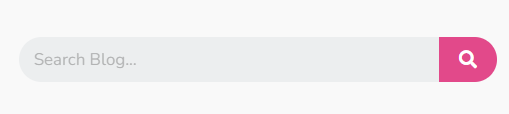
Sie denken vielleicht, dass eine intuitive Navigation ausreicht, um Ihre Benutzerreise zu vereinfachen. Nun, eine nahtlose Navigation ist entscheidend für den Erfolg Ihrer Website. Aber das Einfügen einer Suchleiste ist auch wichtig, um Ihren Besuchern einen schnellen Service zu bieten.
Wenn eine Website eine Suchfunktion bietet, werden laut einer Studie 59 Prozent der Besucher davon Gebrauch machen.
Hier sind einige Vorteile einer Suchfunktion auf Ihrer Website:
1. Erhöhen Sie die Conversion-Rate
Das Einfügen einer Suchfunktion auf Ihrer Website hilft Besuchern, das zu finden, wonach sie suchen. Anscheinend schafft es eine positive Benutzererfahrung. Wenn Besucher auf Ihrer Website eine angenehme und mühelose Erfahrung machen, ist es wahrscheinlicher, dass sie einen Kauf tätigen.
2. Steigern Sie die durchschnittlich verbrachte Zeit
Besucher kommen auf Ihre Website und nach einem kurzen Blick oder vielleicht einem halben Scrollen erhalten sie nicht die gewünschten Produkte. Diese Situation muss dazu führen, dass sie Ihre Website verlassen. Aber mit der Suchleiste können sie sofort nach den Informationen oder Produkten suchen, nach denen sie tatsächlich suchen. Dies hilft ihnen, zuverlässigere Entscheidungen zu treffen. Und natürlich ziehen Sie ihre Aufmerksamkeit für längere Zeit auf Ihre Website.
3. Stärkt SEO
Eine bessere Benutzererfahrung hilft Ihrem Unternehmen, wiederholte Besucher oder Verbraucher zu gewinnen. Wenn der Verkehr und die auf Ihrer Website verbrachte Zeit zunehmen, werden Suchmaschinen wie Google Ihre Website als relevant und qualitativ hochwertig einstufen. Dieses Ergebnis führt dazu, dass Ihre Website ihr Ranking in den Suchergebnissen verbessert.
4. Verstehen Sie Ihr Publikum besser
Sie können die Suchanfragen und genauen Ausdrücke nachverfolgen, mit denen Personen auf Ihrer Website nach Informationen suchen. Anhand dieser Abfragen können Sie besser verstehen, was die Leute von Ihnen wollen. Außerdem können Sie den Ausdruck identifizieren, den sie für die Suche verwenden. Integrieren Sie diese Sätze später in die zugehörigen Produkte oder Kategorien, damit die Leute sie leicht mit ihren Bedürfnissen in Verbindung bringen können.
So fügen Sie eine Suchleiste in WordPress hinzu – 4 einfache Methoden
Im Folgenden finden Sie 4 einfache, aber effektive Methoden, um Ihrer WordPress-Site eine Suchleiste hinzuzufügen.
Methode 1: Hinzufügen der WordPress-Suchleiste aus dem Widgets-Bedienfeld
Dies ist der einfachste und schnellste Weg, die Suchleiste auf Ihrer Website einzubinden. Befolgen Sie die folgenden Schritte-
Schritt 1: Melden Sie sich im Admin-Bereich Ihrer WordPress-Website an und gehen Sie zu Appearance → Widgets . Hier finden Sie verschiedene Bereiche, in denen Sie Ihre Suchleiste platzieren können.
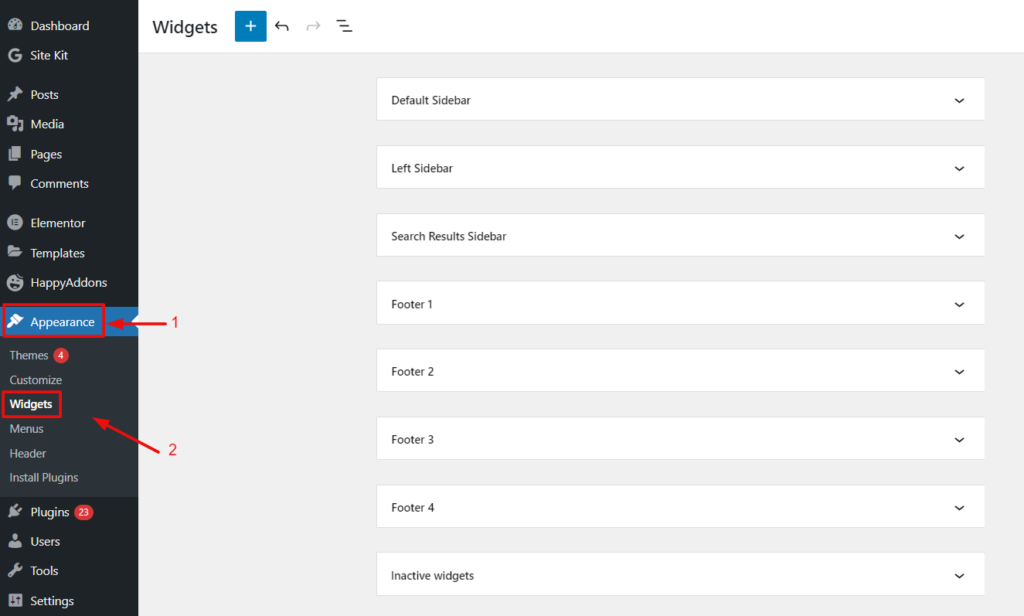
Schritt 2: Angenommen, Sie möchten Ihre Suchleiste zur Standard-Sidebar hinzufügen. Klicken Sie nun auf den Pfeil in der rechten Ecke und erweitern Sie die Standard-Sidebar.
Klicken Sie anschließend auf die Plus-Schaltfläche „ + “. Es erscheint mit dem verfügbaren Blocktyp, aus dem Sie auswählen können.
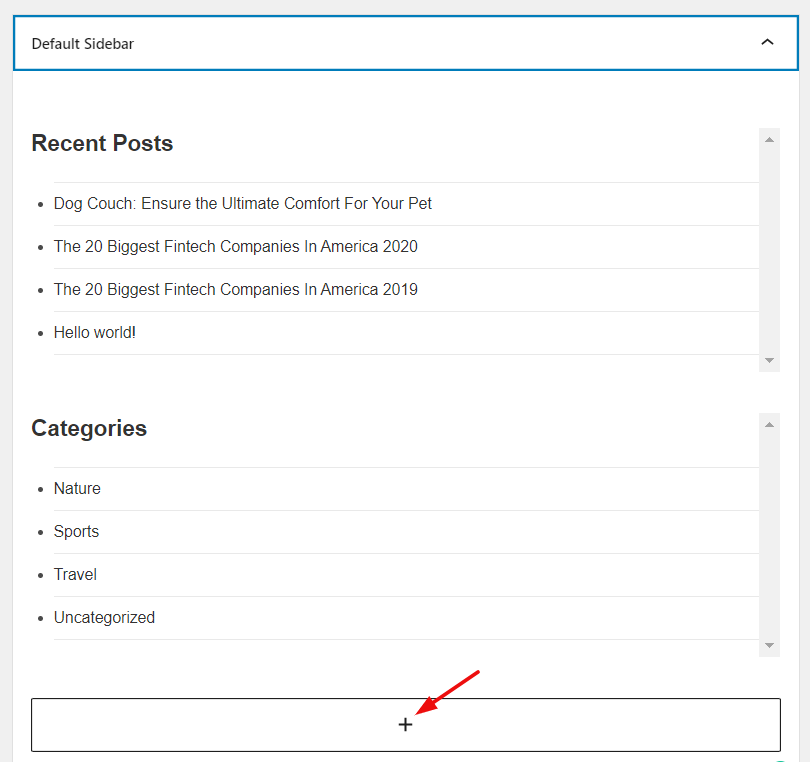
Suchen Sie dann nach dem Such-Widget und schließen Sie das Widget ein, indem Sie einfach darauf klicken.
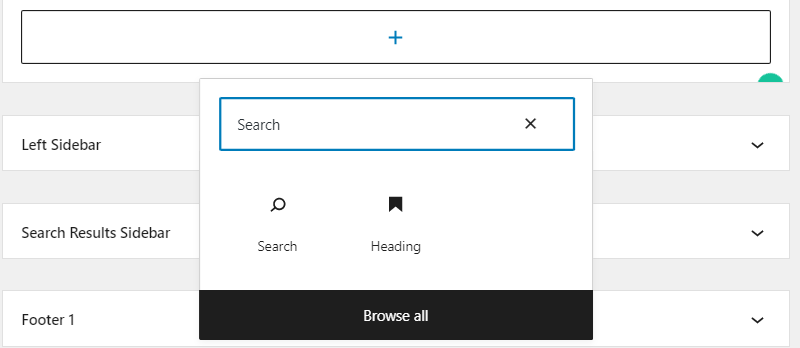
Schritt 3: Hier erhalten Sie die Suchleiste für Ihre Website. Sie haben die Flexibilität, den Titel der Suchleiste und auch andere Stile zu ändern.
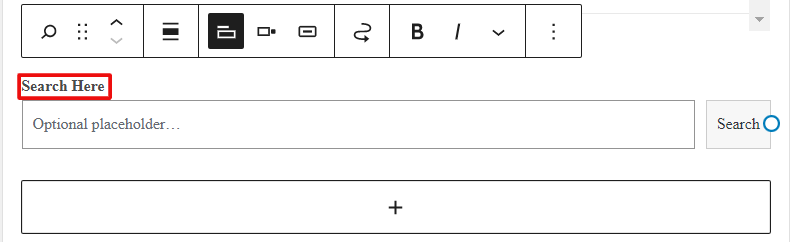
Gehen Sie schließlich zu Ihrer Website und Sie sehen das Such-Widget in der Seitenleiste.

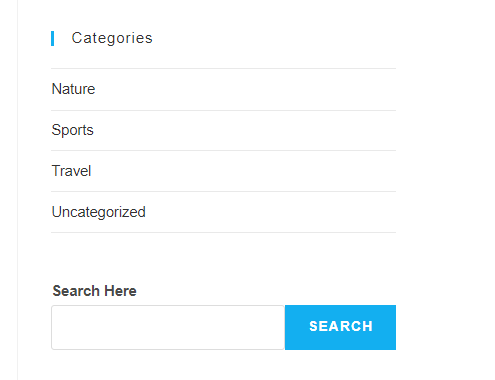
Methode 2: Suchleisten-Widget mit Elementor hinzufügen
Elementor ist der beliebteste WordPress-Seitenersteller mit einer einfachen Drag-and-Drop-Option. Elementor bietet Ihnen über 400 vorgefertigte Vorlagen und Blöcke sowie eine große Auswahl an hilfreichen Widgets, mit denen Sie Ihre Traumwebsite in wenigen Minuten gestalten können.
Im Folgenden zeigen wir Ihnen, wie Sie mit Elementor eine Suchleiste in WordPress hinzufügen.
Nehmen wir an, Sie haben Elementor erfolgreich installiert und alle grundlegenden Konfigurationen vorgenommen. Falls Sie neu bei Elementor sind, lesen Sie diese Elementor-Anleitung, um eine reibungslose Webentwicklungserfahrung zu erhalten.
Schritt 1: Such-Widget per Drag & Drop
Gehen Sie zuerst zu Ihrem WordPress-Dashboard und klicken Sie auf Neue Seite hinzufügen oder gehen Sie zu der Seite, auf der Sie die Suchleiste hinzufügen möchten. Wenn Sie eine neue Seite erstellen, fügen Sie der Seite einen Titel hinzu. Klicken Sie anschließend auf die blaue Schaltfläche „ Mit Elementor bearbeiten “. Sie gelangen sofort zur Elementor-Oberfläche
Suchen Sie im Editor nach dem Suchformular-Widget in der Suchleiste des Seitenbereichs. Ziehen Sie das Widget dann per Drag & Drop in die Benutzeroberfläche.
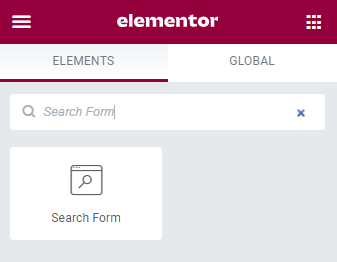
Nachdem Sie das Widget hinzugefügt haben, erhalten Sie eine Suchleiste wie im folgenden Screenshot:

Passen Sie es jetzt nach Ihren Wünschen an. Sie können beispielsweise einen Titel hinzufügen, seine Größe und Farbe ändern, ihn ausrichten und einen benutzerdefinierten Link dazu erstellen. Außerdem haben Sie die Flexibilität, die Schaltfläche ebenfalls zu ändern.
Schritt 2: Gestalten Sie Ihre Suchleiste
Auf der Registerkarte Stil können Sie Ihre Suchleiste unter Berücksichtigung der Farbpalette Ihres Themas, des Website-Farbschemas, der Zielgruppeneinstellungen usw. gestalten. Hier ändern wir den Suchtext, ändern die Farbe, wenden Rahmenschatten an und passen den Schaltflächenstil an.

Schritt 3: Geben Sie Ihrem Design eine einzigartige Note
Klicken Sie für weitere Anpassungen auf die Registerkarte Erweitert. Hier finden Sie eine Reihe von Anpassungsoptionen, um den Rand, die Polsterung, die Position und andere anzupassen. Wenn Sie mit CSS-Codierung vertraut sind, können Sie direkt von dort aus Ihr eigenes CSS-Code-Snippet hinzufügen.
Darüber hinaus können Sie die erweiterten Funktionen erweitern, indem Sie Elementor-Addons von Drittanbietern wie Happy Addons erwerben.
Methode 3: Fügen Sie Ihrer Website manuell ein Suchfeld hinzu
Für diese Methode benötigen Sie ein wenig technisches Wissen. So haben Sie die volle Kontrolle über die Anpassung und das Styling.
- Gehen Sie zur Datei header.php oder sidebar.php (wo Sie die Suchschaltfläche einfügen möchten).
- Fügen Sie einfach diese Funktion hinzu <?php get_search_form(); ?> in Ihrem Code. Es ruft das Suchformular aus Ihrer searchform.php- Vorlage auf. Kein Problem, wenn es keine Datei searchform.php gibt . Es wird standardmäßig eine erstellt.
- Gehen Sie jetzt zu Ihrer Homepage und Sie sehen das Suchfeld im Seitenmenü (wenn Sie die Funktion in sidebar.php hinzugefügt haben) oder im oberen Bereich (wenn Sie die Funktion in header.php hinzugefügt haben).
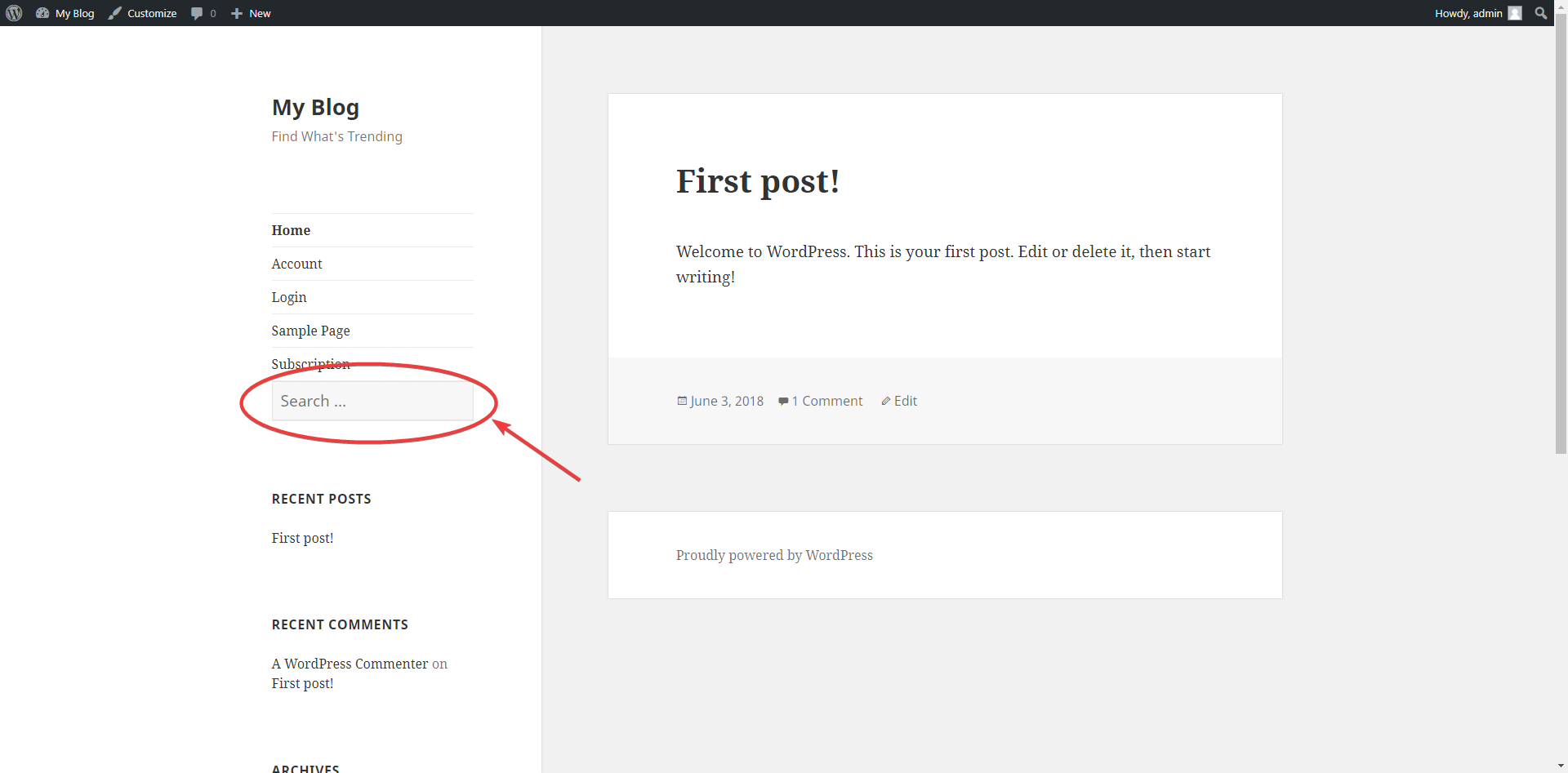
- Wenn Sie den Stil dieses Felds ändern möchten, öffnen Sie die Datei style.css und ändern Sie Position, Größe oder Stil des Suchformulars nach Bedarf.
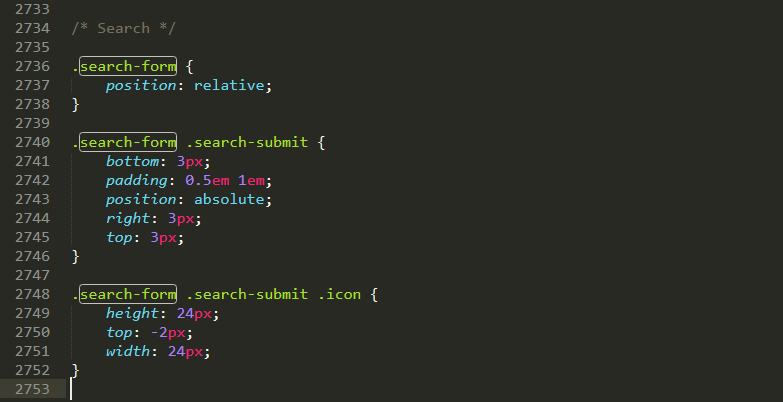
Methode 4: Fügen Sie Ihrer WordPress-Website mithilfe von Plugins von Drittanbietern eine Suchleiste hinzu
Abgesehen von all diesen Methoden können Sie mit Hilfe eines Plugins eines Drittanbieters eine Suchleiste in Ihre WordPress-Website einfügen. Gehen Sie dazu zu WordPress Dashboard → Plugins → Neu hinzufügen. Suchen Sie dann nach den besten Such-Plugins, die Ihnen helfen, ein funktionales Suchfeld für Ihre Website einzufügen.
Installieren und aktivieren Sie das Plugin auf Ihrer Seite und nehmen Sie die weitere Konfiguration vor. Diese Methode ist auch ein automatisierter Prozess zum Hinzufügen eines Suchfelds.
Erfahren Sie außerdem, wie Sie WordPress-Plugins richtig installieren.
Letzte Worte
Das WordPress-Suchfeld kann Ihre Website-Navigation verbessern und Ihnen helfen, mehr Leads zu Ihren treuen Kunden zu konvertieren. Nachdem Sie diesen Blog gelesen haben, sollten Sie über alle Kenntnisse verfügen, die Sie für den Einstieg benötigen.
Kurz gesagt, WordPress ist recht einfach zu bedienen und anzupassen. Hier haben wir vier verschiedene Möglichkeiten zum Hinzufügen einer Suchleiste besprochen. Sie können das vorhandene Suchfeld Ihres Designs bearbeiten, ein neues aus dem Dashboard hinzufügen oder es einfach mit Elementor entwerfen.
Haben Sie noch Fragen zum Hinzufügen einer Suchleiste in WordPress? Lass es uns in den Kommentaren wissen und wir werden unser Bestes tun, um zu helfen!

